Si trabaja con BUSCARV, probablemente tenga que ver el error #¡VALOR! varias veces. En este tema, se enumeran los problemas más comunes que pueden producirse con BUSCARV y sus posibles soluciones.
Problema: El argumento valor_buscado tiene más de 255 caracteres.
Solución: Acorte el valor o use una combinación de las funciones INDICE y COINCIDIR como solución alternativa.
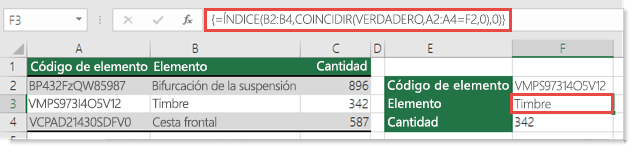
Esta es una fórmula de matriz. Presione ENTRAR (solo si tiene Microsoft 365 ) o CTRL+MAYÚS+ENTRAR.
Nota: Si tiene una versión actual de Microsoft 365, simplemente puede escribir la fórmula en la celda de salida y, después, presionar ENTRAR para confirmar la fórmula como una fórmula de matriz dinámica. En caso contrario, la fórmula debe escribirse como una fórmula de matriz heredada seleccionando primero la celda de salida, escribiendo la fórmula en la celda de salida y presionando CTRL+MAYÚS+ENTRAR para confirmarla. Excel inserta llaves al principio y al final de la fórmula por usted. Para obtener más información sobre las fórmulas de matriz, vea Directrices y ejemplos de fórmulas de matriz.
Problema: El argumento num_indicador_columnas contiene texto o es inferior a 0.
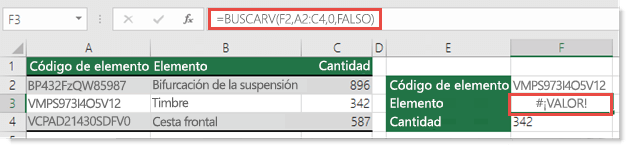
El índice de columna es el número de columnas a la derecha de la columna de búsqueda que quiere que se devuelva si se detecta una coincidencia.
Esto puede deberse a un error ortográfico en el argumento num_indicador_columnas o a especificar por error un número inferior a 1 como el valor de índice (una repetición común si otra función de Excel anidada en la función BUSCARV devuelve un número como"0" como el argumento num_indicador_columnas).
El valor mínimo para el argumento num_indicador_columnas es 1, donde 1 es la columna de búsqueda, 2 es la primera columna a la derecha de la columna de búsqueda y así sucesivamente. Así que si está buscando en la columna A, entonces 1 le hace referencia, 2 es la columna B, 3 es la columna C y así sucesivamente.
¿Necesita más ayuda?
Siempre puede preguntar a un experto en Excel Tech Community u obtener soporte técnico en Comunidades.
Vea también
Corregir un error #¡VALOR! error
Todo lo que debe saber sobre BUSCARV
Información general sobre fórmulas en Excel
Cómo evitar la ruptura de las fórmulas







